e-Pomoc techniczna
Jak udostępnić Subiekta 123 w ramach licencji biurowej Subiekt 123 dla InsERT nexo?
Program: InsERT nexo, Rachmistrz nexo, Rewizor nexo, Subiekt 123
Kategoria: Licencje
Udostępnianie Subiekta 123 jest możliwe z poziomu programów księgowych Rachmistrz nexo oraz Rewizor nexo od wersji 12.0.0.
Konfigurację wymiany dokumentów należy rozpocząć od programu księgowego InsERT nexo. Kolejnym etapem jest dokończenie procesu konfiguracji po stronie Subiekta 123.
Uwaga! Jeśli podmiot został założony z typem „Biurowy na potrzeby własne”, nie ma potrzeby udostępniania licencji – wystarczy posiadać uprawnienie do Subiekta 123 w Koncie InsERT.
Konfiguracja programu księgowego InsERT nexo
Proces konfiguracji wymiany dokumentów z Subiektem 123 zawsze jest inicjowany z poziomu programu księgowego InsERT nexo. W celu skonfigurowania wymiany dokumentów należy:
1. Kliknąć „drabinkę" znajdującą się w prawym górnym rogu programu, następnie na zakładce Ustawienia wybrać Zarządzaj licencjami.

2. Zweryfikować, czy licencja Subiekta 123 dla biur rachunkowych jest aktywna, po czym Udostępnić Subiekta 123.
Uwaga! Aby proces udostępniania mógł zakończyć się powodzeniem, konieczne jest uzupełnienie adresu e-mail w danych kontaktowych firmy klienta biura.
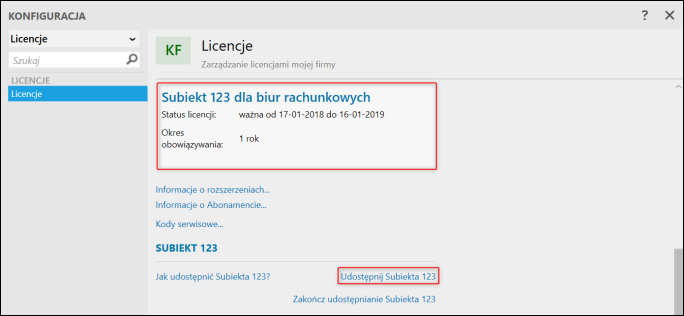
3. W kreatorze udostępniania Subiekta 123 wybrać Datę uruchomienia usługi wprowadzić adres e-mail, na który wysłana zostanie wiadomość z zaproszeniem do korzystania z Subiekta 123. Dodatkowo istnieje możliwość Skonfigurowania wymiany dokumentów on-line z Subiektem 123, a programem księgowym. W tym celu należy uzupełnić nazwę wykorzystywaną do identyfikowania nadawcy. Wpisanie hasła szyfrowania zaszyfruje przesyłane dane kluczem znanym jedynie nadawcy i odbiory dokumentów. W przypadku jego wpisania należy użyć go w programie, z którym będzie uruchomiona wymiana dokumentów online.
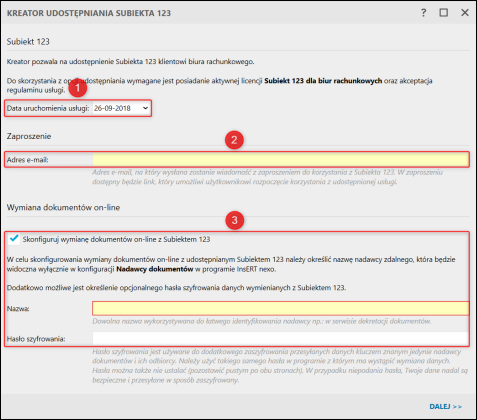
4. Zostanie wyświetlona informacja o wysłaniu wiadomości e-mail na adres klienta biura z zaproszeniem do korzystania z udostępnionego Subiekta 123 wraz z instrukcją kończącą proces udostępniania usługi.
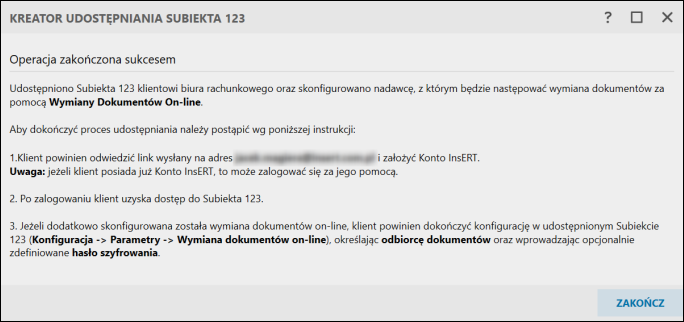
Konfiguracja po stronie Subiekta 123
1. Pierwszym etapem jest otwarcie w przeglądarce internetowej otrzymanego zaproszenia.
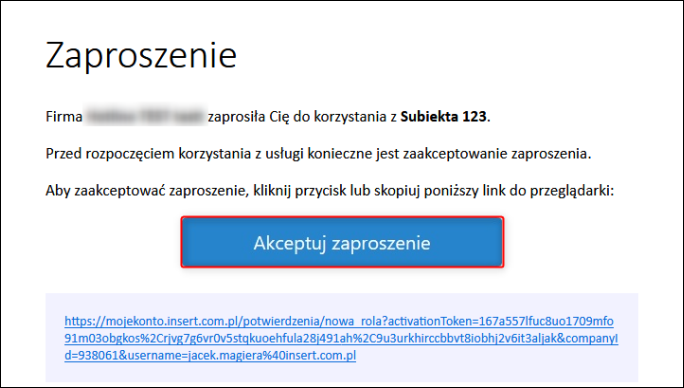
2. Po kliknięciu link prezentowana jest informacja o otrzymanym zaproszeniu do wymiany dokumentów online.
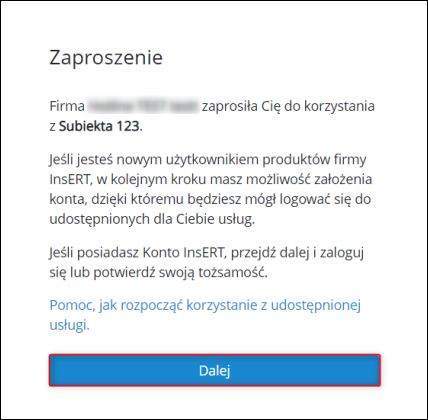
3. Zostanie wyświetlona informacja o nadaniu uprawnień.
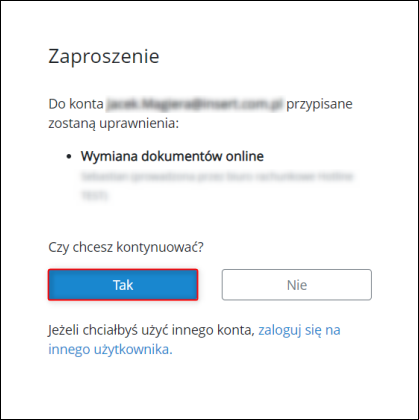
4. Zalogować się do Subiekta 123, następnie kliknąć przycisk Konfiguracja i przejść do Wymiany dokumentów online.
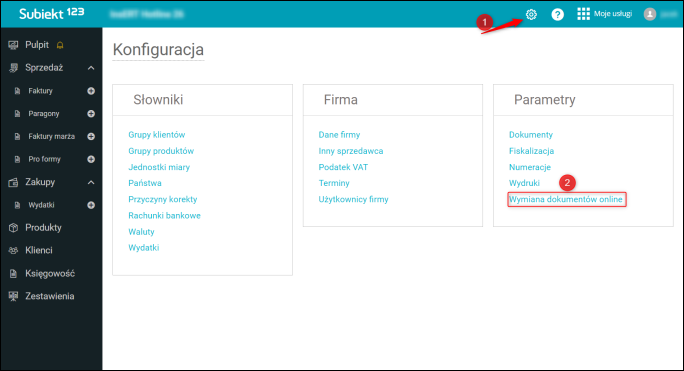
5. Kliknąć Dodaj.
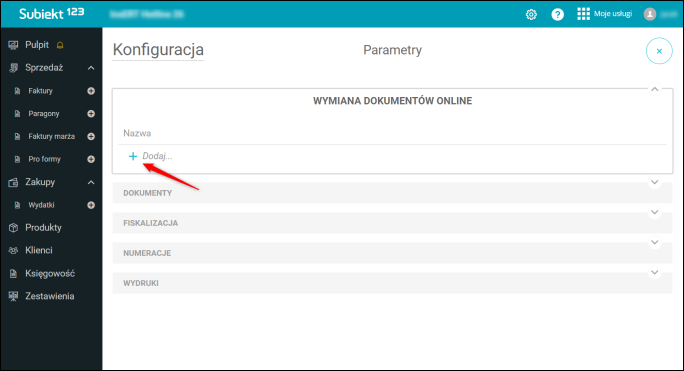
6. Wybrać z listy odpowiedniego odbiorcę dokumentów i wpisać hasło (jeśli zostało zdefiniowane podczas konfiguracji po stronie programu księgowego).
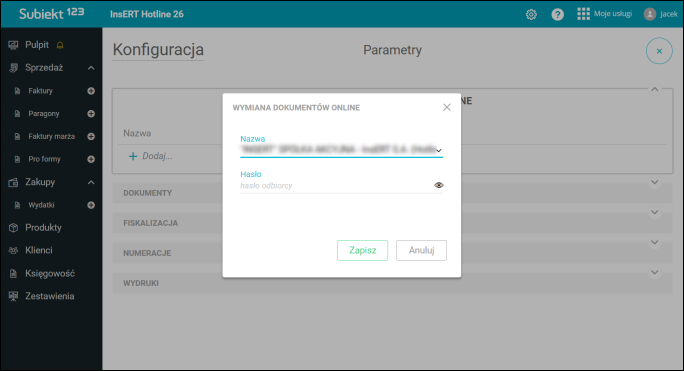
Włączenie modułu wymiany dokumentów online skutkuje uwidocznieniem w serwisie sprzedaży kolumny prezentującej status księgowy oraz opcji wysyłki dokumentów do księgowości.
Uwaga! Kolumna prezentująca status księgowy może wymagać włączenia w konfiguracji widoczności kolumn na liście dokumentów sprzedaży.
Artykuł należy do zbioru tematów dotyczących korzystania z komunikacji online.
Pomoc zdalna
Nasz konsultant połączy się z Twoim komputerem, by udzielić niezbędnej pomocy.
teleKonsultant
Kupując abonament na teleKonsultanta, zyskujesz telefoniczną pomoc eksperta oraz szereg innych usług.
Forum użytkowników
Wymień się uwagami i doświadczeniami z innymi użytkownikami systemów InsERT.
